| 일 | 월 | 화 | 수 | 목 | 금 | 토 |
|---|---|---|---|---|---|---|
| 1 | 2 | 3 | 4 | |||
| 5 | 6 | 7 | 8 | 9 | 10 | 11 |
| 12 | 13 | 14 | 15 | 16 | 17 | 18 |
| 19 | 20 | 21 | 22 | 23 | 24 | 25 |
| 26 | 27 | 28 | 29 | 30 | 31 |
- mariadb
- AWS Cloud
- VS Code 오류
- Linux
- 빅데이터 분석기사
- ios frida
- AWS
- pandas
- dreamhack
- 클라우드
- 빅데이터분석기사 실기
- 빅데이터분석기사
- Python
- 인프런
- [EduAtoZ]
- 워게임
- Cloud
- tcache
- wireshark
- 빅데이터 분석기사 실기
- FSB
- nmcli
- error
- ubuntu
- centos7
- 풀이
- 보안뉴스
- Dreamhack.io
- pwnable
- 빅분기 실기
- Today
- Total
0netw0m1ra
[018] DB 설치 및 사용자 등록 본문
<환경>
VirtualBox
CentOS7 gui
<DB 서버(MySQL) 구축 실습>
1. 기존 설치파일 삭제(충돌방지)

2. 파일 다운로드
wget 명령어 이용해서 아래의 파일 다운로드
MariaDB-10.0.15-centos7_0-x86_64-server.rpm
MariaDB-10.0.15-centos7_0-x86_64-common.rpm
MariaDB-10.0.15-centos7_0-x86_64-client.rpm

3. 다운로드 받은 파일 설치


4. 재부팅(시작)

5. 자기 자신에게 접속해서 오류없는지 확인
초기 계정은 root, 초기 비밀번호는 엔터

6. 종료(나가기)

7. 껐다 켜도 자동으로 부팅되도록 설정

8.
<cli>
firewall-cmd --permanent --add-service=mysql
firewall-cmd --reload
<gui>
firewall-config

9.

10. client 에도 설치(다른 리눅스에서 새로 만들기)
# yum -y remove mariadb-libs
# wget 192.168.10.38/MariaDB-10.0.15-centos7_0-x86_64-common.rpm
# wget 192.168.10.38/MariaDB-10.0.15-centos7_0-x86_64-client.rpm
# yum -y localinstall Maria*
11. 왼쪽이 client, 오른쪽이 server(DB)
- 서버 ip 확인 및 연결
- 비밀번호는 아까 설정한 '1234' 입력
- 지금 client 에서 오류가 발생하는 이유는 DB의 접근제어가 잘 되어 있어서 등록이 되어 있어야 함

12. server에 사용자 확인하기
[server] DB 있는 곳
# mysql -u root -p
비밀번호는 '1234'

> show databases;
> show tables;
> use mysql;
> SELECT user, host FROM user WHERE user NOT LIKE '';

13. 사용자 새로운 계정 생성하기
[server] DB 있는 곳
> GRANT ALL PRIVILEGES ON *.* TO test@'10.0.2.%' IDENTIFIED BY '1234';

모든 권한을 가진 사용자
데이터베이스.테이블
ip 주소
비밀번호 '1234'

14. client측에서 server로 다시 접속해보기
[client] 비밀번호는 '1234'로 입력
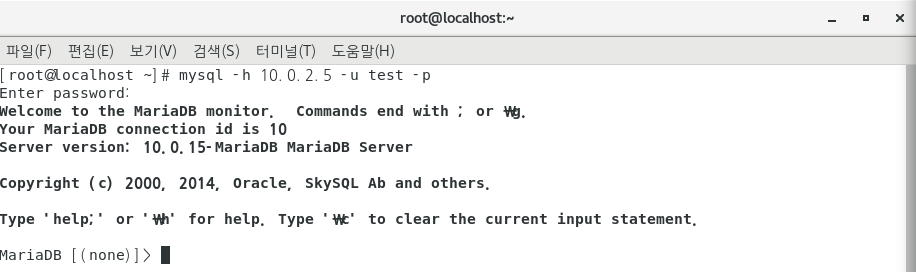
'Unix Linux' 카테고리의 다른 글
| [020] LAMP 서비스 구축 (0) | 2021.06.07 |
|---|---|
| [019] LAMP 구축 (0) | 2021.06.04 |
| [017] SELinux (0) | 2021.06.04 |
| [016] nmcli con 연결 수정 (0) | 2021.06.03 |
| [015] nmcli con 연결 생성 (0) | 2021.06.03 |




